Linux下软件包管理:APT、YUM和DNF的比较与使用
发布时间: 2024-12-15 18:39:02 阅读量: 10 订阅数: 13 


Linux下软件包的安装与管理
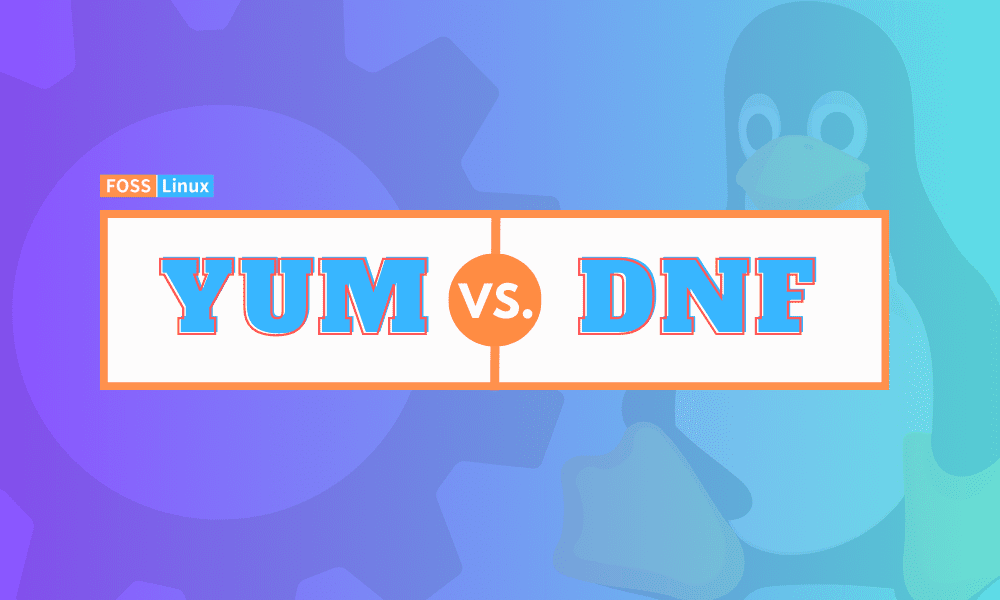
参考资源链接:[Linux基础教程:从小白到精通](https://wenku.csdn.net/doc/644b78e9ea0840391e559661?spm=1055.2635.3001.10343)
# 1. Linux软件包管理概述
Linux操作系统作为现代服务器和桌面环境的主要选择,其软件包管理系统的功能和效率直接影响了用户的日常操作和系统的整体稳定性。本章旨在为读者提供一个Linux软件包管理的全面概览,包括基础概念、核心功能以及管理软件包的重要性。
软件包管理是Linux中不可或缺的一部分,它能够帮助用户快速安装、更新和卸载软件,同时处理复杂的依赖关系。在Linux发行版中,软件包通常被打包成一种特定格式,例如:`.deb`、`.rpm`等,并通过相应的包管理工具来进行管理。
我们将从软件包管理的历史讲起,逐步深入到APT、YUM和DNF这三大主流管理器的对比分析,揭示它们背后的工作原理和最佳实践。无论你是Linux新手还是资深运维工程师,本章的内容都将为你提供宝贵的知识和实用的技能。
# 2. APT软件包管理器
### 2.1 APT的基本概念和特性
#### 2.1.1 APT的工作原理
高级包装工具(APT)是一个广泛用于基于Debian的操作系统(例如Ubuntu、Debian等)的命令行工具,它允许用户以一致和可预测的方式管理软件包。APT利用本地缓存来存储软件包及其元数据信息,以提高软件包安装、更新和升级的速度。
APT的工作流程涉及几个关键步骤:
1. 用户通过命令行界面输入指令(如 `apt-get` 或 `apt`)来请求安装、升级或删除软件包。
2. APT访问软件源列表(通常是 `/etc/apt/sources.list` 文件及其附属目录中的文件),查询可用的软件包信息。
3. APT检查依赖关系,并生成要执行的操作列表。
4. APT下载所需的软件包到本地缓存。
5. APT将软件包安装到系统上,同时确保所有依赖关系都得到满足。
APT的高效工作原理包括了依赖解析和自动处理软件包之间的相互依赖关系,这使得软件包管理变得简单。
```bash
# 示例:更新软件包列表并升级系统中所有软件包
sudo apt update && sudo apt upgrade -y
```
在上述命令中,`apt update` 更新了软件包列表,而 `apt upgrade -y` 则无提示地升级所有已安装的软件包到最新版本。
#### 2.1.2 APT与Debian及其衍生发行版
APT是Debian及其衍生发行版的官方包管理工具,提供了丰富的功能以满足不同的软件包管理需求。它支持多种软件源,使得用户可以从多个仓库安装软件包。APT的广泛使用得益于其强大的依赖性管理,这在管理大型复杂的软件包集合时尤为关键。
APT在Debian及其衍生版本中的使用策略也略有不同。例如,Ubuntu与APT配合使用时,有更频繁的软件包更新周期,更易于用户进行系统升级,从而保持系统软件的现代化。
### 2.2 APT的命令行操作
#### 2.2.1 安装、升级、卸载软件包
APT为用户提供了直接的命令行操作方式,以处理软件包的安装、升级和卸载。
```bash
# 安装软件包
sudo apt install <package_name>
# 升级指定软件包
sudo apt upgrade <package_name>
# 卸载软件包
sudo apt remove <package_name>
```
安装操作将软件包添加到系统中,升级操作则会更新指定软件包到最新版本。若要移除软件包,但保留其配置文件,可使用`apt remove`;若要完全清除软件包及其配置文件,则使用`apt purge`。
APT还能够一次处理多个软件包:
```bash
# 安装多个软件包
sudo apt install <package1> <package2>
# 同时升级所有软件包
sudo apt upgrade
```
#### 2.2.2 管理软件源和缓存
APT软件源列表是软件包管理的基础,通过管理软件源可以控制软件包的来源:
```bash
# 编辑软件源列表
sudo nano /etc/apt/sources.list
```
APT缓存用于存储软件包和索引文件,确保系统能够快速检索和安装软件包:
```bash
# 清理不再需要的软件包和缓存
sudo apt autoclean
sudo apt clean
# 更新软件包缓存
sudo apt update
```
`apt autoclean` 只会清除已下载但不再可用的文件,而 `apt clean` 会删除所有缓存的软件包。`apt update` 用于更新软件包列表,确保APT能够下载最新的软件包。
### 2.3 APT的高级用法
#### 2.3.1 使用APT进行补丁管理
在某些情况下,用户可能需要安装一个软件包的特定版本,而不一定是最新版本。APT的Pinning功能可实现此目的:
```bash
# 创建或编辑Pin配置文件
sudo nano /etc/apt/preferences.d/mypin
# Pinning 配置示例
Package: *
Pin: release o=Debian,a=stable
Pin-Priority: 900
```
上述配置会让APT更倾向于安装稳定版的Debian发行版本中的软件包。
APT还可用于进行补丁的管理。比如,可以先下载一个特定版本的补丁包:
```bash
sudo apt download <package_name>=<version>
```
然后使用dpkg安装该软件包:
```bash
sudo dpkg -i <package_name>_<version>.deb
```
#### 2.3.2 APT的故障排除与维护
APT在处理软件包时可能遇到依赖性冲突或网络问题。故障排除时,以下命令非常有用:
```bash
# 检查软件包的依赖性问题
sudo apt -o Debug::pkgProblemResolver=yes install <package_name>
# 查看特定软件包的版本和状态信息
apt show <package_name>
```
当APT出现问题时,维护本地数据库可能解决很多问题:
```bash
# 修复损坏的APT包列表数据库
sudo apt -o Acquire::Check-Date=false update --fix-missing
```
对于复杂的故障排除,APT的日志文件(位于 `/var/log/apt/`)可提供更多详细信息。
在本章中,我们深入了解了APT作为Debian及其衍生发行版的核心软件包管理工具。介绍了它的基本概念、工作原理和特性,以及它的命令行操作方法,包括
0
0






